Möchten Sie mehr über Git und/oder Power BI erfahren?
Informieren Sie sich über unsere Git-Kurse hier und unsere Power BI-Kurse hier !
Einführung
Sie setzen sich hin, machen sich eine Tasse Kaffee und beschließen in einem Anfall von Enthusiasmus, Ihren Power BI-Bericht zu überarbeiten: Das können wir besser. Die ersten Änderungen funktionieren zwar nicht auf Anhieb wie gewünscht, aber die Ergebnisse sind ermutigend. Sie optimieren hier eine Kennzahl, dort eine Grafik, und die Dopaminschübe der Problemlösung halten Sie auf Trab. Dann wird es Ihnen plötzlich klar: Dieses Kaninchenloch war tiefer als erwartet und nach über einer Stunde Arbeit sind Sie Ihrem Ziel nicht näher gekommen als zu Beginn. Vielmehr ist Ihr DAX jetzt ein einziges Durcheinander. Ein mulmiges Gefühl stellt sich ein, denn die Grafik ist kaputt und ... kein Backup.
Kommt Ihnen das bekannt vor?
Dieser Blog ist für alle, die genau dieses Szenario durchlebt haben oder ihm beängstigend nahe gekommen sind. Wir präsentieren Ihnen die Lösung: Die Verwendung der Versionskontrolle mit Power BI. Sie ermöglicht es allen Nutzern, kostenlos zu experimentieren und Änderungen zu verwalten, ohne dass das Chaos ausbricht. Lassen Sie uns darüber sprechen, was es bedeutet, warum es wichtig ist und wie Sie damit anfangen können.
Das Was und Warum der Quellcodekontrolle
Mit der Versionskontrolle können Sie Änderungen an Dateien verfolgen und verwalten. Sie macht es besonders einfach, mit einem Team an der gleichen Datei zusammenzuarbeiten. Der Begriff Versionskontrolle ist zum Synonym für Git geworden. Git ist das wichtigste Tool für die nahtlose Kompilierung und Integration von Änderungen, die verschiedene Benutzer an demselben Code vornehmen möchten. Außerdem lässt sich mit Git die Historie der Änderungen verfolgen. Sie sehen, worauf das hinausläuft? Sie können jederzeit zu einer früheren Version zurückkehren, wenn Ihnen ein lästiger Fehler durch die Lappen gegangen ist.
Git lässt sich jetzt in Power BI integrieren, dessen Berichte ebenfalls nur aus Codesammlungen bestehen. Allerdings ist es nicht ganz einfach, diesen Code ausfindig zu machen. Power BI stützt sich traditionell auf .pbix-Dateien. Wenn zwei Personen dieselbe .pbix-Datei bearbeiten, gibt es keine einfache Möglichkeit, Änderungen zu vergleichen, Konflikte zu lösen oder überhaupt zu verstehen, was sich geändert hat. Nicht ganz das Ergebnis, nach dem wir suchen ...
Geben Sie .pbip (Power BI Project) Dateien ein. Wenn Sie einen Bericht im Format .pbip speichern, speichert Power BI jedes Element als JSON und erstellt zwei Ordner: einen .Report und einen .SemanticModel. Ersterer enthält den gesamten Code für die Visuals, Seiten und Metadaten und letzterer den gesamten Code für den Datensatz, wie Tabellen, Kennzahlen und Beziehungen (siehe Schritt 2 für ein visuelles Beispiel). Darüber hinaus hat Microsoft die Tabular Model Definition Language (.tmdl) eingeführt, um das Modell in separate Objekte aufzuteilen, so dass Sie statt eines einzigen großen JSON-Ordners möglicherweise einen Ordner mit separaten Dateien für z.B. jede Tabelle haben. Das heißt, wenn Sie eine DAX-Kennzahl ändern oder eine neue berechnete Spalte hinzufügen, ändert sich nur dieser spezielle Teil, und Git wird genau diesen Unterschied hervorheben.
Durch die Kombination von Git-Integration, .pbip und .tmdl können Ihre Datensätze, Kennzahlen, Beziehungen und visuellen Darstellungen als strukturierter Text vorliegen, der lesbar und nachvollziehbar ist.
So verbessert die Versionskontrolle den Workflow von Power BI und ermöglicht eine sorgenfreie Entwicklung. Dies zahlt sich besonders aus, wenn Sie von der Einzelentwicklung zur Zusammenarbeit übergehen. Ein Team von BI-Entwicklern kann nun parallel nach Herzenslust am selben Dashboard arbeiten! Lassen Sie uns herausfinden, wie Sie es einrichten können.
Einrichten von Power BI Source Control (Schritt für Schritt)
Nun zum praktischen Teil. Wie implementieren Sie das eigentlich? In diesem Abschnitt geben wir Ihnen eine detaillierte Anleitung für die Einrichtung von Power BI mit Git-Quellcodekontrolle. Wir gehen davon aus, dass Sie mit den Konzepten von Git (Commit, Push, Branch usw.) vertraut sind, aber selbst wenn nicht, werden wir die notwendigen Schritte im Zusammenhang erklären. Wenn Sie noch mehr über Git erfahren möchten, verweisen wir Sie auf diesen Blog oder schauen Sie sich unseren Kurs zu besuchen.
Lassen Sie uns erst einmal bei Null anfangen:
Voraussetzungen
Bevor wir richtig loslegen können, müssen noch einige Dinge erledigt werden.
- .pbip und TMDL - Stellen Sie sicher, dass diese Funktionen aktiviert sind. Je nach der Version von Power BI Desktop, die Sie installiert haben, gehören sie möglicherweise noch zu den Vorschaufunktionen, die Sie separat aktivieren müssen.
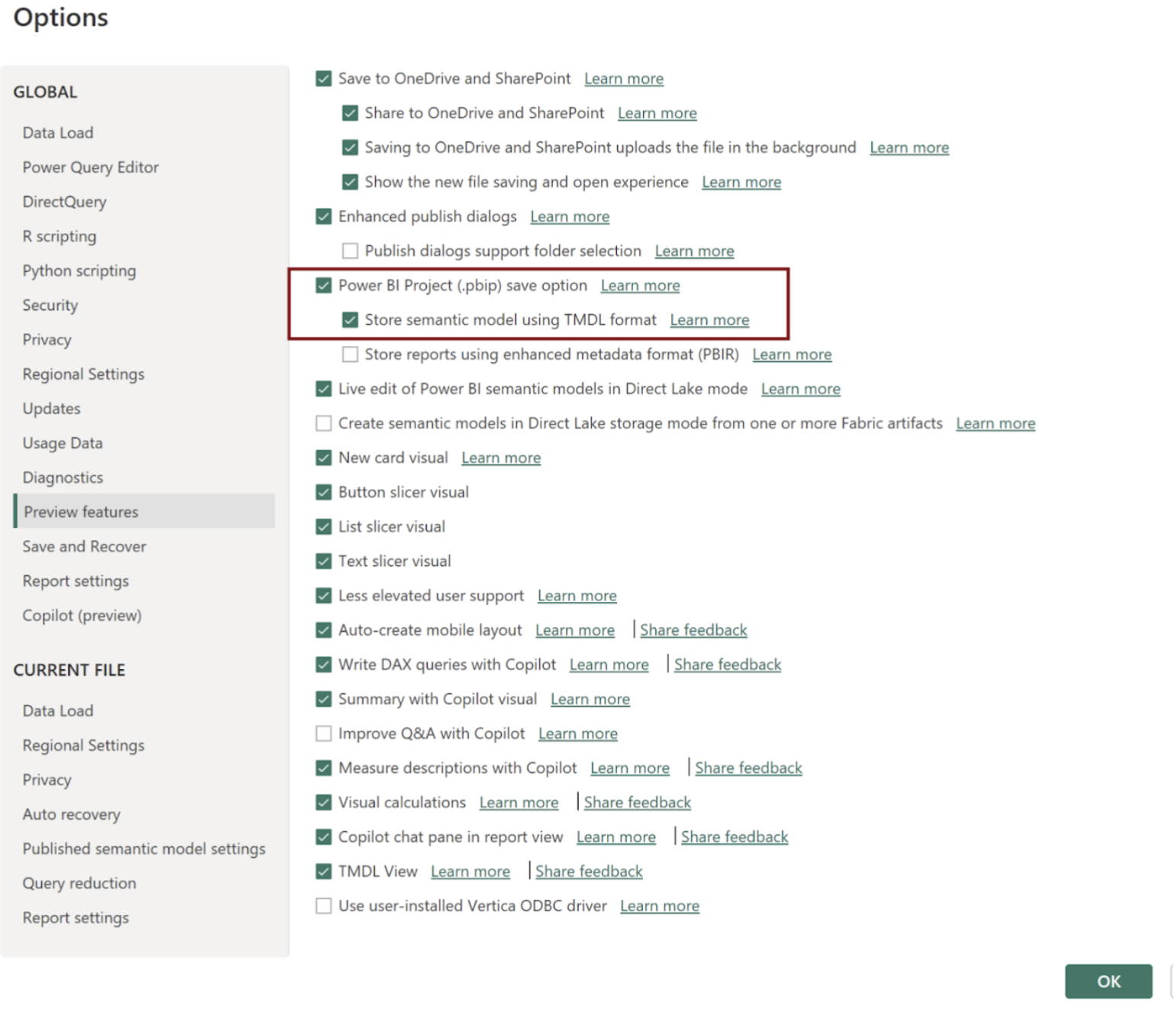
-
Git - Sie sollten Git auf Ihrem Rechner installiert haben. Haben Sie es nicht? Sie können es herunterladen hier .
-
Ein Git-Repository - Dies kann ein Dienst wie GitHub oder Azure DevOps sein, wo Sie Ihren Code speichern können. Für diese Anleitung gehen wir davon aus, dass Sie Zugang zu einem Git-Repository haben (z.B. https://github.com/YourOrg/PowerBI-Reports)
-
Eine IDE, wie z.B. Visual Studio Code - Es ist zwar nicht unbedingt erforderlich, aber die Verwendung einer IDE mit Git-Integration wird Ihnen die Ausführung des Arbeitsablaufs erheblich erleichtern. Ich empfehle Ihnen daher, VS Code zu installieren und sich mit dem Bedienfeld der Versionsverwaltung vertraut zu machen.
Schritt 1: Vorbereiten oder Klonen eines Git-Repositorys
Sobald Sie diese Voraussetzungen erfüllt haben, können wir mit dem Klonen unseres Git-Repositorys beginnen. Entscheiden Sie zunächst, wo sich Ihr Power BI-Projekt in der Versionskontrolle befinden soll:
-
Neues Projekt? Erstellen Sie ein neues Repository (auf GitHub, Azure DevOps, etc.) und klonen Sie es auf Ihren lokalen Rechner. Verwenden Sie in VS Code die Versionsverwaltung > Repository klonen und fügen Sie die URL des Repos ein.
-
Bestehendes Projekt? Wenn Sie eine bestehende .pbix-Datei haben, die Sie unter die Versionskontrolle stellen möchten, können Sie wie oben beschrieben ein Repo dafür erstellen. Wenn bereits ein Projektarchiv existiert, stellen Sie einfach sicher, dass Sie es lokal geklont haben.
Zur Veranschaulichung nehmen wir an, wir haben ein neues GitHub-Repositorium namens PowerBI-SalesAnalysis. Wir klonen es nach C:\Repos\PowerBI-SalesAnalysis. Zu Beginn ist dieser Ordner möglicherweise leer (außer vielleicht einer README oder .gitignore).
Tipp: Wenn Sie ein neues Projektarchiv für ein Power BI-Projekt erstellen, möchten Sie vielleicht eine .gitignore (Textdatei, die Git mitteilt, welche Dateien ignoriert werden sollen) hinzufügen. Power BI Desktop hilft Ihnen jedoch dabei, indem es beim Speichern eines Projekts eine
Schritt 2: Speichern Sie Ihre Power BI-Datei als Projekt (.pbip)
Lassen Sie uns nun Ihre Power BI-Inhalte im neuen Format in dieses Repository übertragen:
-
Wenn Sie ganz von vorne anfangen, öffnen Sie Power BI Desktop und erstellen Sie einen neuen Bericht. Wenn Sie bereits eine .pbix-Datei haben, die Sie verwenden möchten, öffnen Sie diese .pbix-Datei in Power BI Desktop.
-
Gehen Sie zu Datei > Speichern unter. Navigieren Sie im Dialogfeld Speichern zu Ihrem lokalen Git Repo-Ordner (z.B. C:\Repos\PowerBI-SalesAnalysis).
-
Wählen Sie in der Dropdown-Liste Dateityp die Option Power BI-Projektdateien (*.pbip) anstelle der Standarddatei .pbix. Geben Sie einen Namen für Ihr Projekt ein, z.B. "SalesAnalysis.pbip" und speichern Sie die Datei.
Power BI Desktop wird einen Ordner unter diesem Verzeichnis erstellen. Wenn Sie zum Beispiel SalesAnalysis.pbip unter C:\Repos\PowerBI-SalesAnalysis gespeichert haben, enthält der Ordner nun Folgendes:
-
SalesAnalysis.pbip - eine kleine Zeigerdatei, die das Projekt darstellt.
-
SalesAnalysis.Report - ein Ordner, der Ihre Berichtsdefinition enthält (z.B. Report\report.json, Report\mobileState.json, usw.).
-
SalesAnalysis.SemanticModel - ein Ordner, der den Datensatz/das semantische Modell enthält (z.B. der Ordner SemanticModel\Definition)
-
Ein versteckter .pbi-Ordner mit lokalen Caches (Power BI hat diesen intern erstellt und enthält Dinge wie cache.abf).
-
Eine .gitignore-Datei, die Power BI Desktop automatisch generiert hat, um den Cache und die lokalen Einstellungen von der Versionskontrolle auszuschließen.
Wenn Sie nun VS Code (oder Ihren Datei-Explorer) aufrufen, sollten Sie die Dateien sehen. In VS Code würde es jetzt etwa so aussehen:
REPOS
├── SalesAnalysis.Report
│ ├── report.json
│ ├── ... (Here you may have other folders, such as CustomVisuals)
│ └── semanticModelDiagramLayout.json
├── SalesAnalysis.SemanticModel
│ ├── definition\\ ... (containing tables, cultures, roles, expressions, model and relationships)
│ ├── diagramLayout.json
├── .gitignore
└── SalesAnalysis.pbip
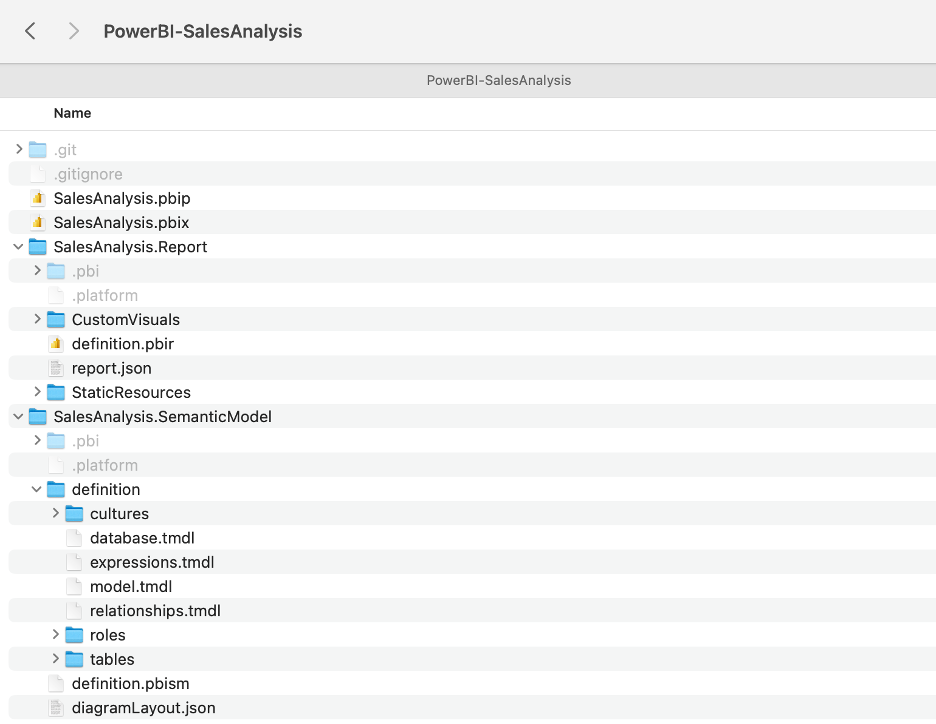 (ein aktuelles Beispiel für die vom .pbip-Dateiformat erzeugte Ordnerstruktur)
(ein aktuelles Beispiel für die vom .pbip-Dateiformat erzeugte Ordnerstruktur)
Die .pbip-Datei ist das, was Sie in Power BI öffnen, um das Projekt zu laden. Aber in der Versionskontrolle sind die Ordner mit den JSON/TMDL-Dateien die wichtigen Teile. Werfen Sie zum Beispiel einen Blick auf die JSON-Dateien. Machen Sie sich keine Sorgen, wenn sie kompliziert aussehen; der Punkt ist, dass sie aus Text bestehen und versioniert werden können.
Schritt 3: Initialisieren Sie Git (falls noch nicht geschehen) und führen Sie einen ersten Commit durch.
Haben Sie ein leeres Repository neu geklont? Dann müssen Sie es mit dem Befehl git init initialisieren. Wenn Sie jedoch von einem bestehenden Remote-Repository geklont haben, ist Git in diesem Ordner bereits initialisiert. Jetzt kommt es darauf an, die Dateien Ihres neuen Power BI-Projekts zu übertragen:
-
Gehen Sie in VS Code zur Versionsverwaltung (das Symbol, das wie eine Verzweigung aussieht oder verwenden Sie Strg+Umschalt+G unter Windows oder ^+Pfeil hoch+G auf dem Mac). Sie sollten alle neuen Dateien als Änderungen aufgelistet sehen.
-
Beachten Sie, dass in der von Power BI erstellten Datei
.gitignorebereits die Dateien .pbi\cache.abf und .pbi\localSettings.json als zu ignorierende Dateien aufgeführt sind, so dass diese schwerfälligen oder gerätespezifischen Dateien bei der Übertragung nicht angezeigt werden. Das ist gut. -
Fügen Sie die Änderungen ein (in VS Code, fahren Sie mit dem Mauszeiger über die Liste der geänderten Dateien und klicken Sie auf das Pluszeichen, oder verwenden Sie die Befehlszeile
git add ., um alle hinzuzufügen). -
Bestätigen Sie die Änderungen mit einer Nachricht, z.B. "Ich möchte die Versionskontrolle mit Power BI verwenden". Geben Sie in VS Code nach dem Staging die Nachricht in das Textfeld ein und drücken Sie Strg+Eingabe (oder klicken Sie auf das Häkchen).
Herzlichen Glückwunsch, Ihr Power BI-Bericht ist jetzt unter Quellcodekontrolle! Von nun an werden alle Änderungen, die Sie in Power BI vornehmen (und speichern), zu Änderungen an diesen Dateien führen, die Sie festschreiben und schließlich auf Ihr Remote-System übertragen können, damit sie von anderen genutzt werden können, worauf wir jetzt eingehen.
Schritt 4: Zusammenarbeiten!
Apropos andere: Wenn Sie mit einem Team zusammenarbeiten, ist die Verwendung von Zweigen eine gute Praxis. Sie werden wahrscheinlich einen Hauptzweig haben, der die geprüfte und stabile Version Ihres Berichts darstellt. Von hier aus können wir weitere Funktionszweige für die Entwicklungsarbeit erstellen. Ich sage Ihnen, wie!
Nehmen wir an, der Standardzweig unseres Repositorys ist main (der jetzt unseren ersten Commit enthält). Für eine neue Funktion oder Änderung, die Sie entwickeln möchten, sollten Sie ein paar Schritte befolgen:
-
Erstellen Sie eine Verzweigung für die Arbeit: z.B.
git checkout -b add-new-measures. In VS Code können Sie dies auch über das Zweigmenü unten links tun (main > Neuen Zweig erstellen... > geben Sie den Namen Ihres Zweigs ein + ENTER ). Jetzt befinden Sie sich in der Verzweigung add-new-measures. -
Nehmen Sie Ihre Änderungen in Power BI Desktop vor (fügen Sie die neuen Kennzahlen hinzu usw.), speichern Sie, sehen Sie sich die Änderungen in VS Code an und übertragen Sie sie auf diesen Zweig.
-
So weit, so gut und im Einklang mit dem, was wir bereits in Schritt 3 geübt hatten. Jetzt kommt der Mehrwert! Nach dem Commit pushen wir den Zweig in das entfernte Repository (erinnern Sie sich an das GitHub-Repository, das Sie in Schritt 1 erstellt oder geklont haben?). Jetzt können andere, die an diesem Repository beteiligt sind, Ihre neu hinzugefügte Funktion ausprobieren!
Sie wissen nicht genau, wie Sie nach dem Commit pushen müssen? Folgen Sie einfach den Abbildungen unten und klicken Sie schließlich auf Zweig veröffentlichen. Ihr neuer Zweig und Ihre neue Funktion befinden sich nun in Ihrem entfernten Repository, wo andere sie überprüfen und schließlich in den Hauptzweig einfügen können, von dem aus Sie neue Zweige für andere Funktionen erstellen können.
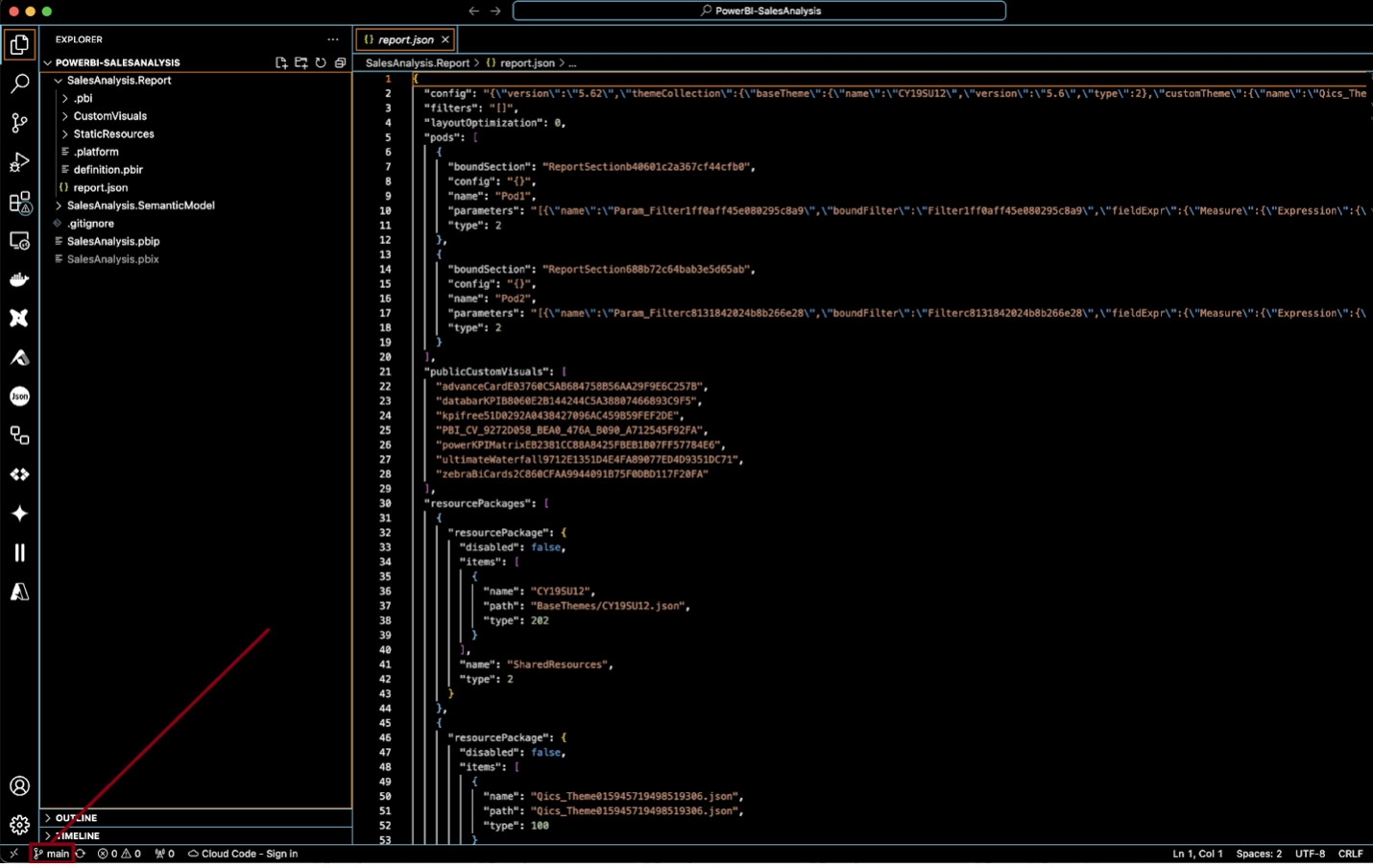 (Schritt 1. Unten links zeigt an, in welchem Zweig wir uns befinden - es ist der Hauptzweig!)
(Schritt 1. Unten links zeigt an, in welchem Zweig wir uns befinden - es ist der Hauptzweig!)
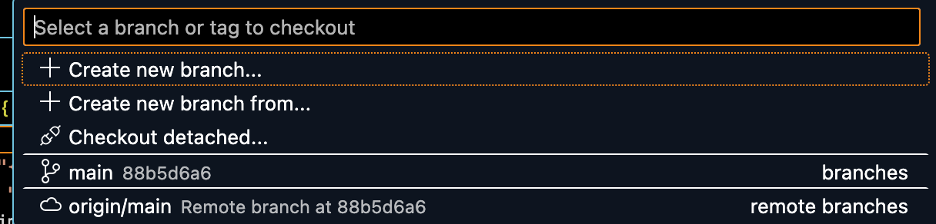 (Schritt 1. Wenn Sie auf diesen Zweig klicken, öffnet sich das Menü zum Auschecken oder Erstellen anderer Zweige. Ich werde einen neuen Zweig mit dem Namen 'feature/add-new-measures' erstellen)
(Schritt 1. Wenn Sie auf diesen Zweig klicken, öffnet sich das Menü zum Auschecken oder Erstellen anderer Zweige. Ich werde einen neuen Zweig mit dem Namen 'feature/add-new-measures' erstellen)
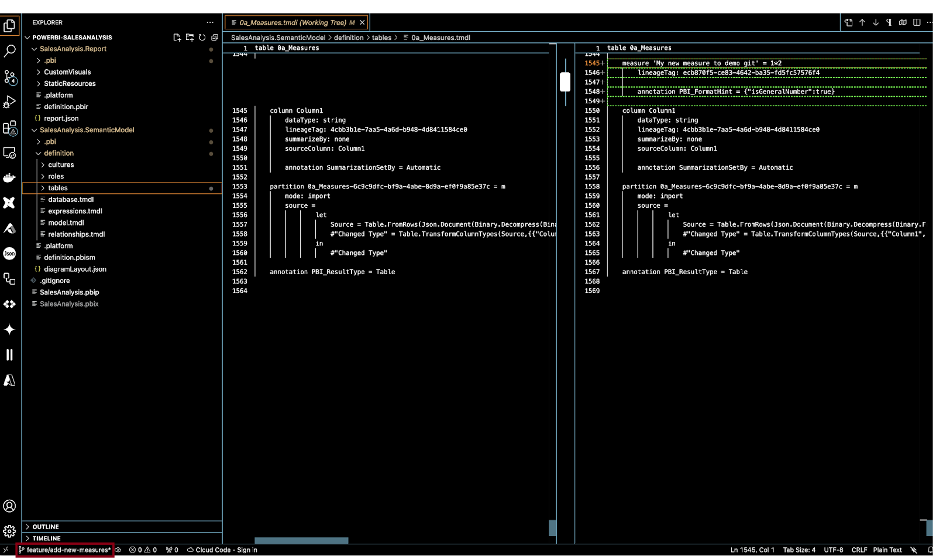 (Schritt 2. Ich habe meinen Bericht SalesAnalysis.pbip geöffnet und ein neues Measure 'My new measure to demo git' erstellt und gespeichert. Haben Sie bemerkt, dass VS Code eine Änderung an meiner Measure-Tabelle '0a_Measures.tmdl' in Grün vorgenommen hat? Unten links sehen Sie außerdem, dass ich jetzt an meinem feature/add-new-measures-Zweig arbeite. Es sieht so aus, als würde die Git-Integration funktionieren).
(Schritt 2. Ich habe meinen Bericht SalesAnalysis.pbip geöffnet und ein neues Measure 'My new measure to demo git' erstellt und gespeichert. Haben Sie bemerkt, dass VS Code eine Änderung an meiner Measure-Tabelle '0a_Measures.tmdl' in Grün vorgenommen hat? Unten links sehen Sie außerdem, dass ich jetzt an meinem feature/add-new-measures-Zweig arbeite. Es sieht so aus, als würde die Git-Integration funktionieren).
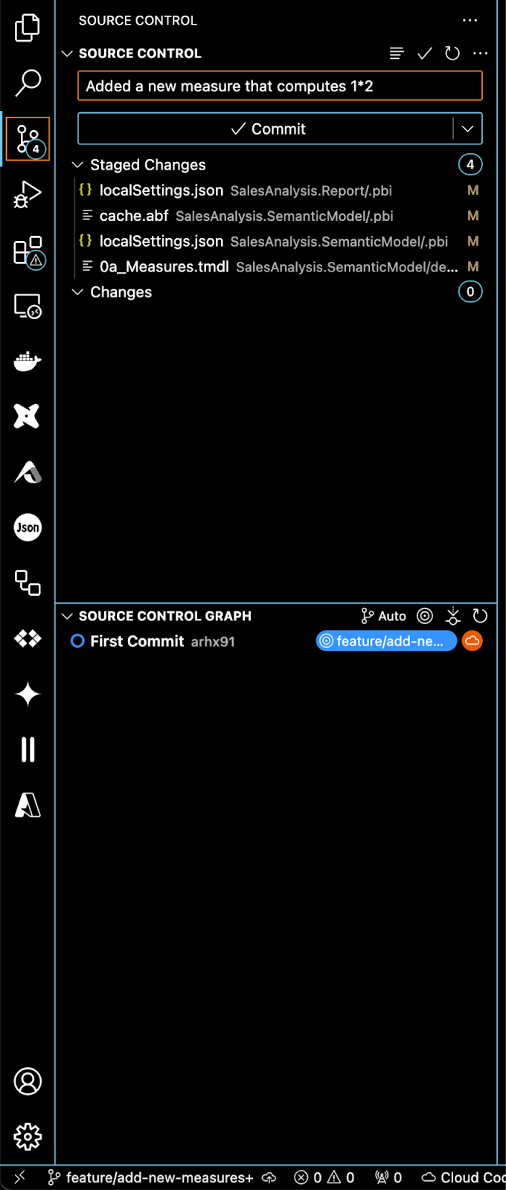 (Schritt 2. Das Öffnen des Bereichs 'Versionskontrolle' auf der linken Seite bestätigt, dass vier Änderungen vorgenommen wurden, vor allem an 0a_Measures.tmdl. Ich habe also alle diese Änderungen übernommen und eine Commit-Nachricht geschrieben. Drücken Sie einfach auf 'Commit').
(Schritt 2. Das Öffnen des Bereichs 'Versionskontrolle' auf der linken Seite bestätigt, dass vier Änderungen vorgenommen wurden, vor allem an 0a_Measures.tmdl. Ich habe also alle diese Änderungen übernommen und eine Commit-Nachricht geschrieben. Drücken Sie einfach auf 'Commit').
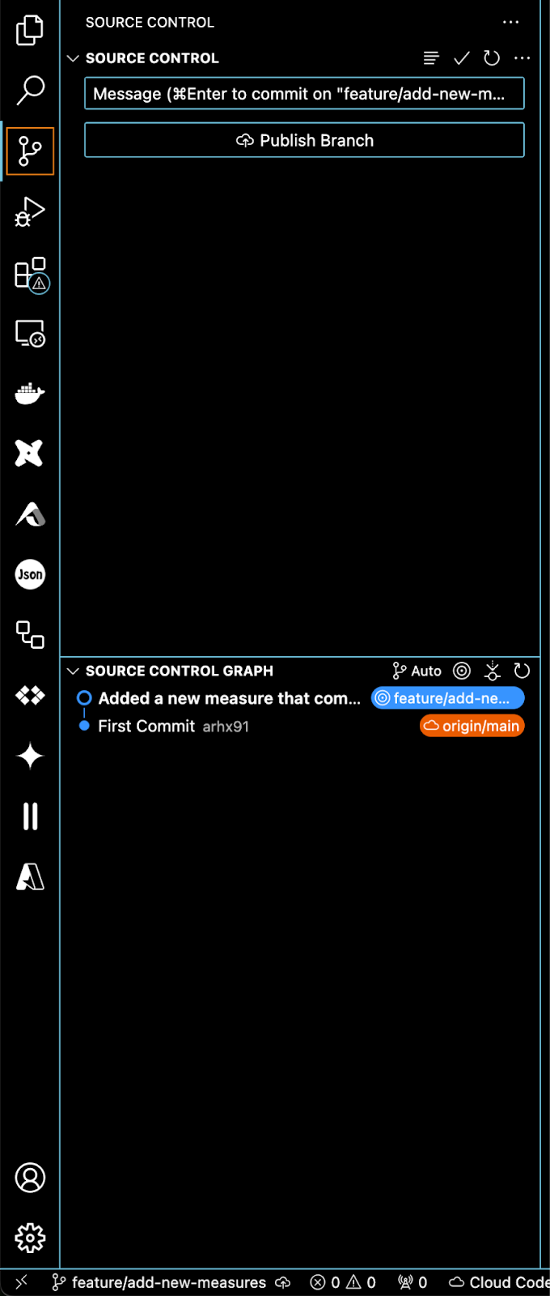 (Schritt 3. Beinahe fertig. Klicken Sie auf 'Zweig veröffentlichen' und er wird in Ihrem entfernten Repository veröffentlicht)
(Schritt 3. Beinahe fertig. Klicken Sie auf 'Zweig veröffentlichen' und er wird in Ihrem entfernten Repository veröffentlicht)
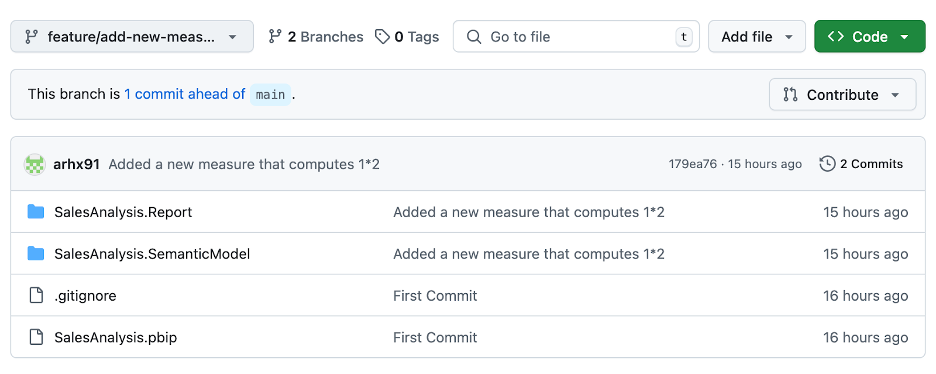 (Schritt 4. Aufregend! Schauen Sie sich das entfernte Repository an. Oben sehen Sie das 'feature/add-new-measures' und unten sehen Sie den Inhalt, einschließlich meines neuen Commits.)
(Schritt 4. Aufregend! Schauen Sie sich das entfernte Repository an. Oben sehen Sie das 'feature/add-new-measures' und unten sehen Sie den Inhalt, einschließlich meines neuen Commits.)
Lassen Sie uns das alles zusammenfassen. Im Alltag sieht die Verwendung von Power BI mit Source Control folgendermaßen aus:
-
Änderungen an dem Bericht oder Modell vornehmen
-
Speichern Sie diese Änderungen als .pbip
-
Übertragen und Verschieben von Änderungen aus Ihrem Funktionszweig (in VS Code)
-
Änderungen wieder in den Hauptzweig einfügen
-
Erstellen Sie einen Feature-Zweig von main
-
Ausspülen und wiederholen
Fazit
Die Git-Integration von Power BI und das .pbip-Projektformat markieren einen Wendepunkt in der BI-Entwicklung. Vorbei ist der wilde Westen der Dateien in der Art von "_v2_final_final". Wir haben jetzt einen strukturierten, teamfreundlichen Prozess zur Verfügung. Wenn Sie sich diesen Prozess zu eigen machen, erhalten Sie alle Vorteile eines Softwareentwicklungs-Workflows: Transparenz, Verantwortlichkeit, Zusammenarbeit und Sicherheitsnetze.
Im Alltag bedeutet das, dass Sie keine Angst mehr haben müssen, etwas unwiderruflich kaputt zu machen. Wenn eine Änderung nicht funktioniert, können Sie einfach zu einer früheren Version zurückkehren! Auch das Experimentieren im Tandem stellt kein Problem mehr dar. Zweigen Sie einfach ab, heben Sie ab und liefern Sie ein besseres Produkt!
Viel Spaß beim Berichten und beim Versionieren! 🎉
Danke fürs Lesen! Ich hoffe, dies war hilfreich. Haben Sie noch Fragen? Sie können mich gerne kontaktieren hier
Verfasst von
Ruben Huidekoper
Unsere Ideen
Weitere Blogs
Contact



